
โอนเพลงไปยังเครื่องเล่น MP3
เครื่องเล่น MP3 ให้คุณนำเพลงหรือไฟล์บันทึกอื่นๆ ติดตัวไปด้วย จำนวนเพลงที่สามารถใส่ลงในเครื่องเล่น MP3 ทำให้การพกพาเป็นหนึ่งในคุณสมบัติที่ยอดเยี่ยมที่สุด แม้ว่าเครื่องเล่น MP3 ทั้งหมดจะทำงานแตกต่างกัน ส่วนใหญ่ใช้ขั้นตอนพื้นฐานเดียวกันในการถ่ายโอนเพลงไปยังเครื่องเล่นเหล่านี้
ขั้นตอนที่ 1

เชื่อมต่อเครื่องเล่น MP3 ของคุณกับคอมพิวเตอร์ เครื่องเล่น MP3 บางตัวเชื่อมต่อโดยตรงกับพอร์ต USB ในขณะที่บางตัวเชื่อมต่อกับพอร์ต USB โดยใช้ขั้วต่อ USB เฉพาะที่มาพร้อมกับเครื่องเล่น MP3
วิดีโอประจำวันนี้
ขั้นตอนที่ 2

ตัวอย่างรายการเพลง
เปิดโฟลเดอร์บนคอมพิวเตอร์ที่มีไฟล์เพลงที่คุณต้องการโอน ปกติจะเป็นโฟลเดอร์ "My Music" ซึ่งอยู่ในเมนู "Start" แต่จะเป็นโฟลเดอร์ไหนก็ได้ที่คุณบันทึกไฟล์เพลง
ขั้นตอนที่ 3
เลื่อนลงไปที่เพลงที่คุณต้องการโอนไปยังเครื่องเล่น MP3 คลิกขวาที่ชื่อ เมื่อตัวเลือกปรากฏขึ้น ให้คลิกที่ "ส่งไปที่" เลื่อนลงมาที่ตัวเลือก "ส่งไปที่" แล้วเลือกเครื่องเล่น MP3 ของคุณ ซึ่งสามารถระบุเป็นชื่อเครื่องเล่น MP3 ของคุณหรือเป็น "Removable Drive" คลิกที่การเลือกนี้
ขั้นตอนที่ 4
ทำขั้นตอนนี้ต่อไปจนกว่าคุณจะโอนเพลงทั้งหมดที่คุณต้องการไปยังเครื่องเล่น MP3 ของคุณ
ขั้นตอนที่ 5
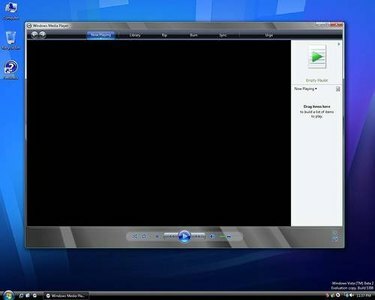
Windows Media Player
หากคุณมีเพลย์ลิสต์ขนาดใหญ่ที่จะถ่ายโอน คุณอาจต้องการทำเพลย์ลิสต์จากเครื่องเล่นสื่อของคุณ เช่น Windows Media Player เมื่อเครื่องเล่น MP3 ของคุณเชื่อมต่อกับคอมพิวเตอร์แล้ว ให้เปิด Windows Media Player
ขั้นตอนที่ 6
คลิกที่แท็บ "ซิงค์เพลง"
ขั้นตอนที่ 7
ลากเพลงที่คุณต้องการจาก Windows Media Library ไปที่คอลัมน์ "Sync Music" เพื่อสร้างเพลย์ลิสต์
ขั้นตอนที่ 8
คลิกแท็บ "เริ่มต้นการซิงค์" ที่ด้านล่างเมื่อคุณมีเพลงทั้งหมดในเพลย์ลิสต์ของคุณ การดำเนินการนี้จะซิงค์เพลงทั้งหมดกับเครื่องเล่น MP3 ของคุณได้ในคลิกเดียว
ขั้นตอนที่ 9
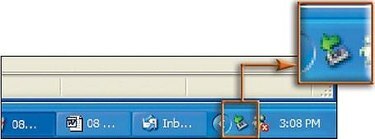
ไอคอนลบฮาร์ดแวร์อย่างปลอดภัย
ตัดการเชื่อมต่ออุปกรณ์ของคุณเมื่อโอนเพลงแล้วโดยคลิกที่ไอคอน "Safely Remove Hardware" ที่ด้านล่างขวาของถาดเดสก์ท็อป
เคล็ดลับ
ศึกษาคู่มือผู้ใช้เครื่องเล่น MP3 ของคุณเสมอก่อนที่จะพยายามถ่ายโอนเพลง
คำเตือน
การนำเครื่องเล่น MP3 ออกจากคอมพิวเตอร์โดยไม่คลิกไอคอน "Safely Remove Hardware" อาจส่งผลให้ไฟล์ในเครื่องเล่น MP3 เสียหายได้



